1、打开HP网络打印机电源,点击液晶屏幕”配置“选项

2、选择”网络设置“选项

3、在”网络配置“选项选择”IPv4配置方法“

4、在这里建议使用”手动“,也可工具公司的环境选择配置IP,这里对手动配置进行讲解,选择”手动“

5、输入定义好的IP地址,IP输入完毕后,选择”OK“

6、"OK"完毕后,选择”是“,进入子网掩码配置

7、子网掩码配置与IP地址配置相同


8、IP网关配置需要确认本地的网关信息。配置方法与IP地址配置方法相同

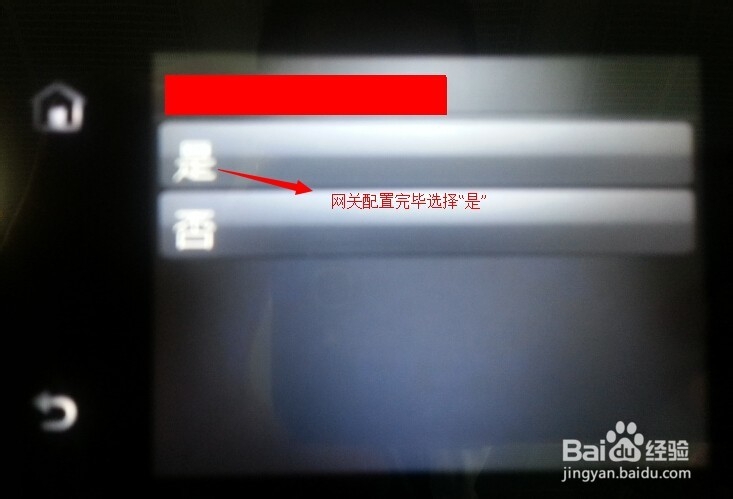
9、配置完毕后,显示”TCP/IP已设置保存“,到这里HP网络打印机IP地址配置完毕

10、验证方法,在同一网段内,使用ping命令,ping设置好的网络打印机的IP地址,连通状态见附图

